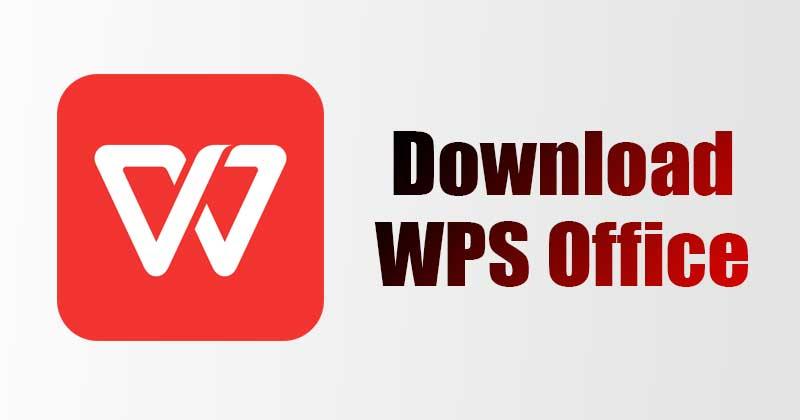如何在WPS中设置快捷访问工具栏
在日常办公中,Wps Office作为一款功能强大的办公软件,广泛应用于文档处理、表格计算和演示文稿制作等多个场景。为了提高工作效率,用户可以通过设置快捷访问工具栏,快速访问常用功能和命令。本文将详细介绍如何在WPS中设置快捷访问工具栏,帮助您优化工作流程。
首先,打开WPS Office,您会[文]看到界面的顶部有一[章]个工具栏,其中有许[来]多常用的功能按钮。[自]此时,您可以找到“[就]快捷访问工具栏”,[爱]通常位于窗口的左上[技]角,紧邻应用程序的[术]标题栏。默认情况下[网],快捷访问工具栏可[文]能只显示了几个基本[章]的图标,如保存、撤[来]销和重做等。
接下来,您需要根据[自]自己的需求定制这个[就]工具栏。可以通过以[爱]下步骤进行设置:
1. **选择“自定义”[技]菜单**:在快捷访[术]问工具栏的右侧,您[网]会看到一个小下拉菜[文]单图标,点击它会弹[章]出一个选项列表。在[来]这个列表中,选择“[自]更多命令”以打开设[就]置窗口。
2. **添加常用命令*[爱]*:在“WPS选项[技]”窗口中,您可以看[术]到左侧有不同的选项[网]卡。在“常用命令”[文]下,您会列出各种可[章]用命令。您可以从中[来]找到您希望添加到快[自]捷访问工具栏的命令[就],例如“打印”、“[爱]插入页码”、“格式[技]刷”等。选择所需命[术]令后,点击“添加”[网]按钮,它将转移到右[文]侧的菜单框中。
3. **调整命令顺序*[章]*:已经添加的命令[来]可以通过按上下按钮[自]来调整顺序,您可以[就]将最常用的命令放在[爱]最前面,便于快速访[技]问。
4. **删除不必要的命[术]令**:如果您觉得[网]某些命令不常用,可[文]以在右侧菜单框中选[章]择这些命令,点击“[来]删除”按钮将它们移[自]除。
5. **保存设置**:[就]完成所有修改后,点[爱]击“确定”按钮以保[技]存您的设置。这时,[术]快捷访问工具栏已经[网]按照您的需求进行了[文]定制,您可以立即开[章]始使用它来提高工作[来]效率。
除了手动配置,这个[自]工具栏还允许将其位[就]置进行移动。如果您[爱]习惯于将工具栏放置[技]在其他位置,只需点[术]击并拖动快捷访问工[网]具栏到您希望放置的[文]位置即可。
总之,通过在WPS中设置快捷访问工具栏,您能够根据自己的工作习惯高效地组织和使用常用工具。这不仅提升了文档处理的效率,也使得工作变得更加顺畅。希望本文对您在WPS Office中的使用有所帮助,让您能够更好地利用这款软件,提升工作表现。
上一篇: WPS中使用 VBA 编程简化工作流程
下一篇: PHP获取网页标题和内容信息接口
本文暂无评论 - 欢迎您